PPT图片渐变效果怎么做?大家都知道,PPT作为我们最常用的演讲演示软件,为我们更好的表达意思进行阐述,我们可以使用PPT来自由创建任何我们想要的个性化的PPT进行演讲,适用于任何场合,满足我们对不同场景的使用,也就是将我们所有要阐述的内容进行图文化更方便易懂。但是当我们想要将PPT中的图片进行个性化渐变的时候,许多小伙伴就不会了,其实方法非常简单,我们只需要将图片进行导入然后在使用创建蒙版进行颜色渐变在对图片进行叠加就可以了,具体的方法接下来就由小编带大家了解PPT图片渐变效果怎么做。
PPT图片渐变效果制作方法分享
1、第一步,我们先找到一个幻灯片文档,然后右键单击该文档,接着在打开方式处点击选择“powerpoint”选项
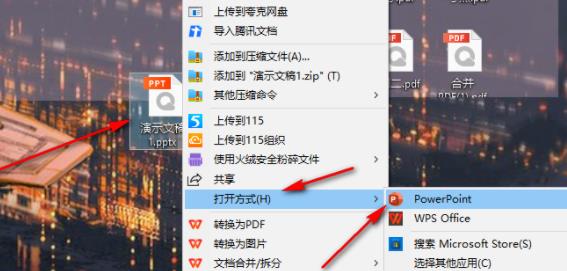
2、第二步,进入PPT页面之后,我们先点击“插入”工具,然后在子工具栏中找到“图片”选项,选择“此设备”
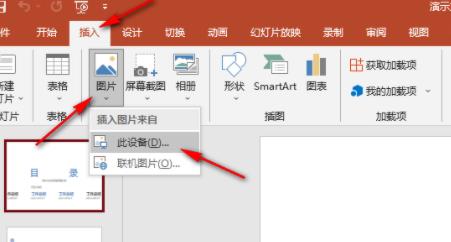
3、第三步,进入文件夹页面之后,我们在该页面中找到自己需要的图片然后点击“插入”选项
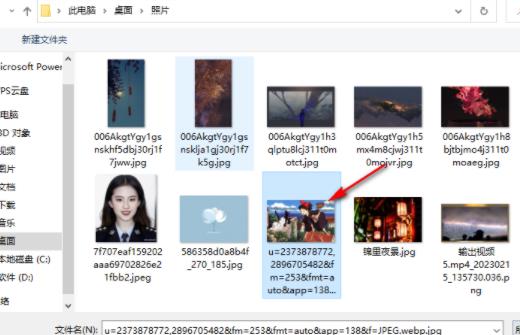
4、第四步,插入图片之后,我们再点击“插入”工具,然后在子工具栏中找到形状选项,插入一个和图片一样大小的形状

5、第五步,接着我们选中插入的形状,然后点击“形状格式”选项,再在子工具栏中点击形状样式右侧图标打开设置形状格式窗口,在窗口中我们点击填充选项,再选择“渐变填充”
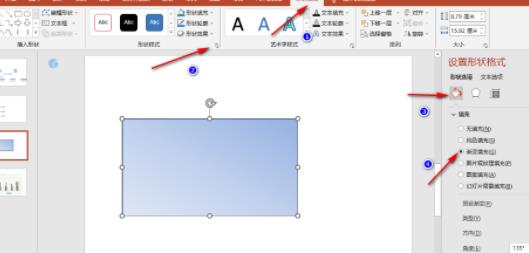
6、第六步,接着我们打开预设渐变选项,然后在下拉列表中选择一个自己需要的聚光灯效果点击使用
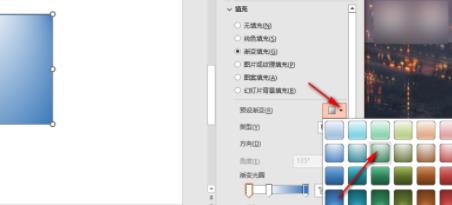
7、第七步,接着我们在渐变光圈处选中一个滑块,然后在颜色处选择一个颜色,形状中的颜色就会跟着变化了
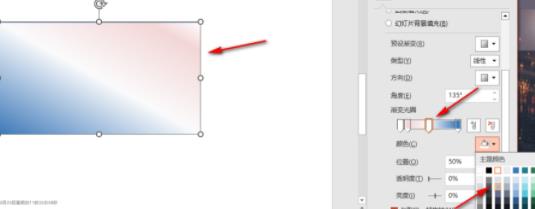
8、第八步,所有设置都完成之后,我们在页面下方找到“透明度”选项,拖动滑块调整透明度就可以得到如图所示的渐变效果了
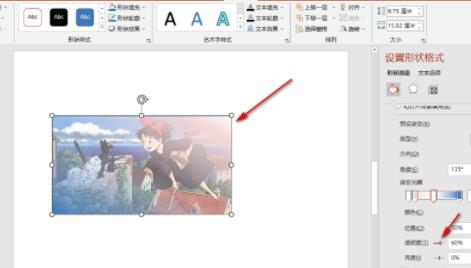
© 版权声明
本文内容由互联网用户搜集贡献,文章内容仅代表作者观点。本站仅提供资讯分享服务,不拥有所有权。如发现本站有涉嫌抄袭侵权/违法违规的内容,请联系作者删除。
THE END
如果你觉得文章内容有用,请分享给更多人了解吧











